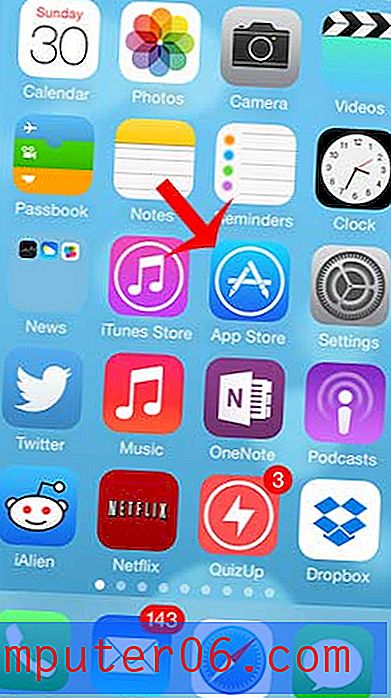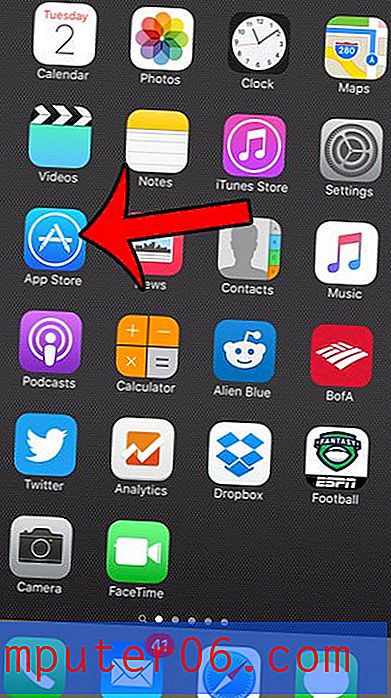Windows 7 Masaüstü Arka Planı Slayt Gösterisi Nasıl Yapılır
Windows 7'nin içerdiği çeşitli ekran öğelerini özelleştirmenin birçok yolu vardır, bunlar hakkında yıllarca onları öğrenmeye devam edebilirsiniz. Çoğu insanın değiştirmek istediği öğelerden biri, masaüstlerinin arka plan görüntüsü olduğundan, bu ayarı ayarlama yöntemine zaten aşina olabilirsiniz. Arka plan resmi birkaç farklı yolla düzenlenebilir. Bir görüntünün masaüstü arka planınızda görüntülenme biçimini düzenleme hakkında daha fazla bilgi edinmek için bu makaleyi okuyabilirsiniz. Ancak, birden çok masaüstü arka planı görüntüsü de seçebileceğinizden ve sonra Windows 7'yi aralarında belirlediğiniz bir sıklıkta dönecek şekilde yapılandırabileceğinizden haberdar olmayabilir. Bu, temel olarak masaüstü arka planınızdan bir slayt gösterisi yapmanıza izin verir, bu da oldukça ilginç bir etki yaratabilir.
Windows 7 Masaüstü Arka Plan Slayt Gösterisini Yapılandırma
Masaüstü arka planı, Windows 7'deki Kişiselleştirme menüsü aracılığıyla düzenlenir. Bu aynı zamanda Windows 7'de ekran koruyucunuzu ve Windows renklerinizi ayarlayacağınız konum ve ayrıca size gerçekten yardımcı olabilecek diğer seçeneklerden birkaçıdır. Windows 7 kurulumunuzu kendiniz yapın.
Görev çubuğunu sağ tıklatıp masaüstünüzü görüntülemek için Masaüstünü Göster seçeneğini tıklatarak başlayın.
Masaüstündeki herhangi bir açık alanı sağ tıklayın, ardından Kişiselleştir seçeneğini tıklayın.

Pencerenin altındaki mavi Masaüstü Arka Planı bağlantısını tıklayın.
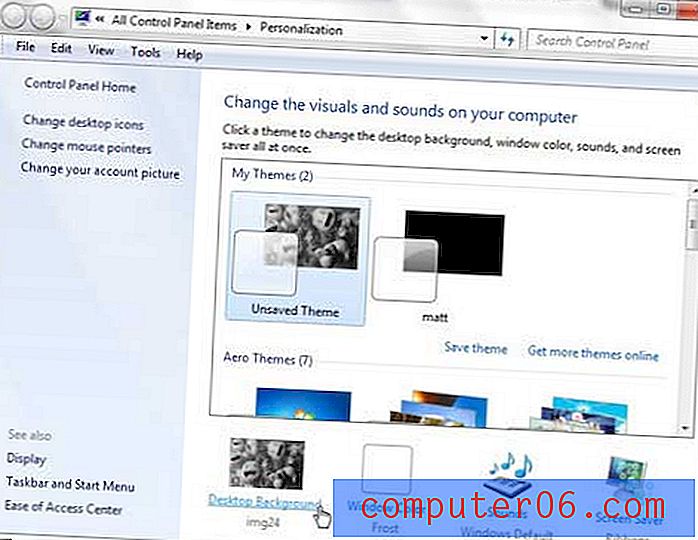
Farenizi slayt gösterisine dahil etmek istediğiniz masaüstü arka plan görüntüsünün üzerine getirin, ardından görüntünün sol üst köşesindeki kutuyu işaretleyin.
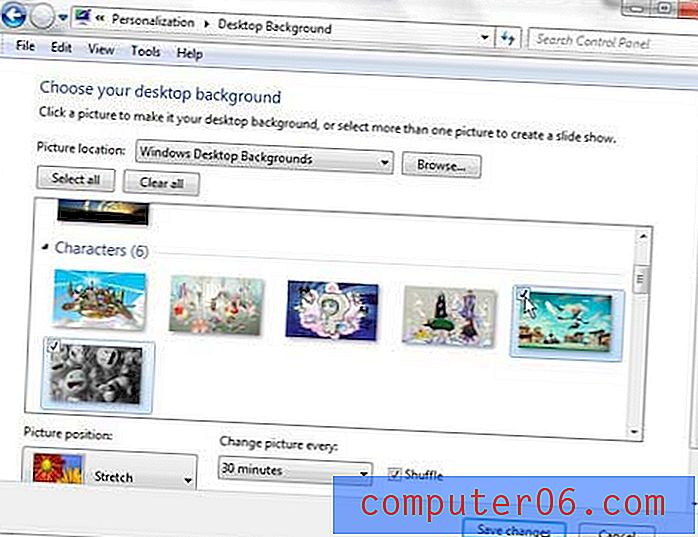
Slayt gösterisine dahil etmek istediğiniz görüntünün tümünü kontrol edene kadar bu adımı tekrarlayın.
Resmi her biri değiştir: altındaki açılır menüyü tıklayın, ardından masaüstü arka plan görüntüsünün değişmesini istediğiniz sıklığı seçin.
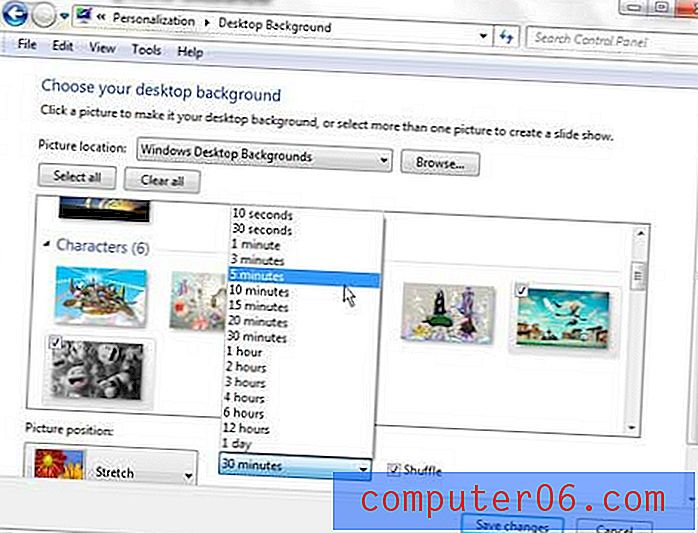
Görüntülerin rastgele dönmesini istiyorsanız Karıştır'ın solundaki kutuyu işaretlemeyi seçebilirsiniz.
Resimlerinizi seçmeyi tamamladığınızda pencerenin altındaki Değişiklikleri Kaydet düğmesini tıklayın. Masaüstü arka plan slayt gösterinize daha fazla resim eklemek isterseniz, ileride istediğiniz zaman bu menüye dönebilirsiniz. Aynı stratejiyi geçerli görüntüleri slayt gösterisinden kaldırmak için veya görüntünüzün arka planda sabit kaldığı bir masaüstü arka plan yapılandırmasına geri dönmek için de kullanabilirsiniz.